
See tarkvara hoiab teie draiverid töökorras ja hoiab teid kaitstud tavaliste arvutivigade ja riistvaratõrgete eest. Kontrollige kõiki draivereid nüüd kolme lihtsa sammuga:
- Laadige alla DriverFix (kinnitatud allalaadimisfail).
- Klõpsake nuppu Käivitage skannimine leida kõik probleemsed draiverid.
- Klõpsake nuppu Draiverite värskendamine uute versioonide saamiseks ja süsteemi talitlushäirete vältimiseks.
- DriverFixi on alla laadinud 0 lugejaid sel kuul.
Ja nüüd midagi kõigile teile, kellele meeldib rohkem kasutada klaviatuuri otseteid kui hiire liigutamine ja klõpsamine. Selles lühikeses artiklis me näitame teile, kuidas hõlpsasti luua uus kaust vaid mõne klaviatuurinupu abil.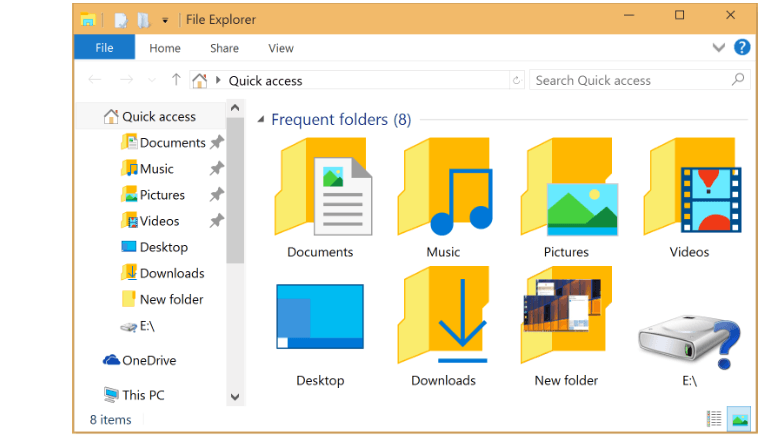
Otseteeklahvid Windows 10-s uute kaustade loomiseks
Saate luua uue kausta töölaual, paremklõpsates seda> Uus> Kaust, kuid Windowsi uue kausta loomiseks on veelgi kiirem viis. Vajutage lihtsalt klahvikombinatsiooni Ctrl + Tõst + N ja uus kaust luuakse teie töölauale automaatselt, see on ümbernimetamiseks või mõne olulise faili salvestamiseks valmis.
See otsetee ei tööta ainult töölaual, sest saate luua uue kausta kausta Failihaldur, samuti. Meetod on sama, lihtsalt avage File Explorer või asukoht, kuhu soovite uue kausta luua, vajutage korraga Ctrl, Shift ja N ning uus kaust luuakse sekunditega.
Uue kausta loomine File Exploreris
Siin on veel üks kasulik näpunäide: kui soovite kausta luua File Exploreris ja soovite ka siis selle luua töölauale vajutage lihtsalt Windowsi klahvi + D ja kõik kaustad või programmid minimeeritakse, jättes teile lihtsalt töölaua avatud. Tehke lihtsalt nii, nagu me teile selles artiklis näitasime, ja teil on hea minna.
See otsetee töötab ka Windows 8 ja Windows 7 puhul, kuna Microsoft otsustas seda Windows 10-s mitte muuta, kuid Windows XP-s see ei toimi. Kui soovite luua Windows XP töölaual uue kausta, kasutage lihtsalt klaviatuuri otseteed, peate proovima erinevat klahvikombinatsiooni. Uue kausta loomiseks Windows XP-s peate kõigepealt hoidma klahve Alt + F, seejärel vabastama need ja vajutama kiiresti W-klahvi, millele järgneb F.
See oleks kõik, nüüd teate, kuidas luua Windowsis uus kaust, kasutades vaid paari klaviatuuri klahvi.
Klaviatuuri otseteede kasutamine on väga kasulik, kuna saate asju kiiremini teha. Muidugi peate teadma, milliseid klahvikombinatsioone soovitud tulemuse saamiseks kasutada. Kui te pole Windows 10 toetatud kõige kasulikumate klaviatuuri otseteedega eriti kursis, siin on juhend, mida saate kasutada Windowsi otseteede kohta lisateabe saamiseks.
Oletame, et te ei soovi enam oma arvutis klaviatuuri otseteid kasutada. Nende otseteede keelamiseks võite kasutada mõnda meetodit. Näiteks võite kiirklahvid välja lülitada, kasutada registri jaoks spetsiaalset skripti või keelata Windowsi registri abil absoluutselt kõik oma arvuti klaviatuuri otseteed. Järgmiste sammude kohta saate üksikasjalikke juhiseid see juhend.
Kahjuks võib klaviatuur mõnikord katki minna ja te ei saa seda kasutada. Õnneks tegelesime selle probleemiga juba varem ja koostasime mõned lahenduste loendid, mis aitavad teil välja tulla:
- Parandus: otseteed ei tööta Windows 10, 8.1
- Parandus: Bluetooth-klaviatuur on ühendatud, kuid ei tööta Windows 10-s
- Kuidas parandada Bluetoothi klaviatuuri viivitust Windows 10-s
Kui ülaltoodud lahendused ei töötanud ja te ei saa ikkagi oma klaviatuuri kasutada, võib-olla on aeg uus hankida. Kui te ei tea, milliseid klaviatuure Windows 10 arvutisse kõige paremini osta, saate vaadata neid loendeid:
- 10 parimat taustvalgustusega klaviatuuri, mida osta
- 3 parimat USB-C klaviatuuri teie Windowsi arvutile
- 12 parimat lekkekindlat klaviatuuri, mida 2018. aastal osta
Loodame, et see juhend pakkus teile kogu vajalikku teavet.


![Pindraamatut ei saa klaviatuurilt lahutada [parimad meetodid]](/f/9bcdfe2e870276044dc2ad98172ac384.jpg?width=300&height=460)